Daftar isi
Steam adalah platform game yang populer, dan banyak pemain game memilih untuk mengunduh dan menginstal game dari platform ini. Selain mengunduh file game, Anda juga dapat berkomunikasi dengan pemain lain di Komunitas Steam. Steam dapat diinstal di PC Windows, komputer Mac, dan Steam Deck. Beberapa pengguna mungkin perlu menemukan file game Steam untuk memulihkan data game yang hilang , mengelola kerusakan game, atau mencadangkan file game. Di mana game Steam disimpan ? Dalam bagian ini, kami akan membantu Anda mengetahui lokasi game di Windows, macOS, dan SteamOS.
Di mana Game Steam Disimpan di Windows
Sebagian besar pemain menggunakan Steam di PC Windows karena Mac dianggap sebagai perangkat kantor. Beberapa pengguna mungkin menyesuaikan lokasi penyimpanan berkas game dan menghindari penyimpanan berkas game di drive C. Bagi pengguna yang telah mengubah lokasi penyimpanan gim default, mereka tidak dapat menemukan berkas di folder gim default Steam.
Cara Menemukan Lokasi Penyimpanan Default Game Steam
Tutorial ini dapat membantu Anda mengetahui di mana game Steam disimpan di PC Windows secara default:
Langkah 1. Buka File Explorer di Windows 11/10.
Langkah 2. Game Steam disimpan di C:\Program Files (x86)\Steam\steamapps\common . Anda dapat menyalin alamat ini untuk membuka folder Common di PC Anda.
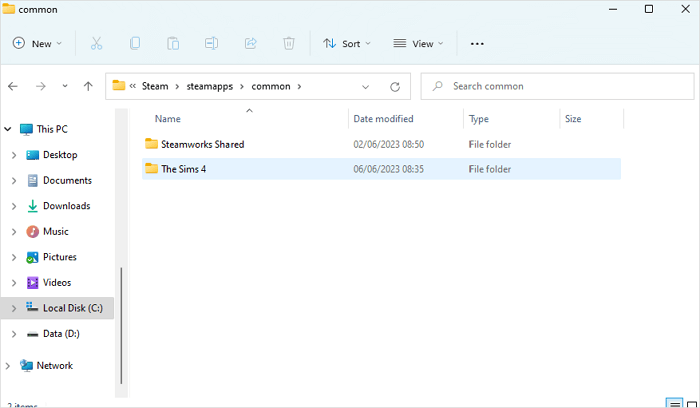
Langkah 3. Anda akan melihat folder yang diberi nama dengan game tertentu. Anda dapat mencadangkan seluruh folder game ke hard drive eksternal.
- Kiat
- Jika Anda dapat mencadangkan berkas permainan secara berkala, Anda dapat mengatasi banyak masalah permainan yang tidak terduga, seperti penyimpanan Hogwarts Legacy yang hilang atau penyimpanan SnowRunner yang hilang. Pencadangan permainan akan membantu Anda memulihkan berkas permainan dan mengganti berkas yang rusak.
Cara Mengubah Lokasi Game Default Steam
Setelah mengetahui lokasi default penyimpanan game Steam, Anda mungkin tidak ingin menyimpan file game di drive C. Bagaimana cara mengubah lokasi instalasi game default Steam atau memulihkan file penyimpanan Steam ? Teruslah membaca langkah-langkah sederhana di bawah ini untuk mengetahuinya:
Langkah 1. Anda perlu mengubah pengaturan di Steam, jadi luncurkan Steam di PC Anda.
Langkah 2. Buka pengaturan Unduhan Steam dan lihat bagian "FOLDER PERPUSTAKAAN STEAM".
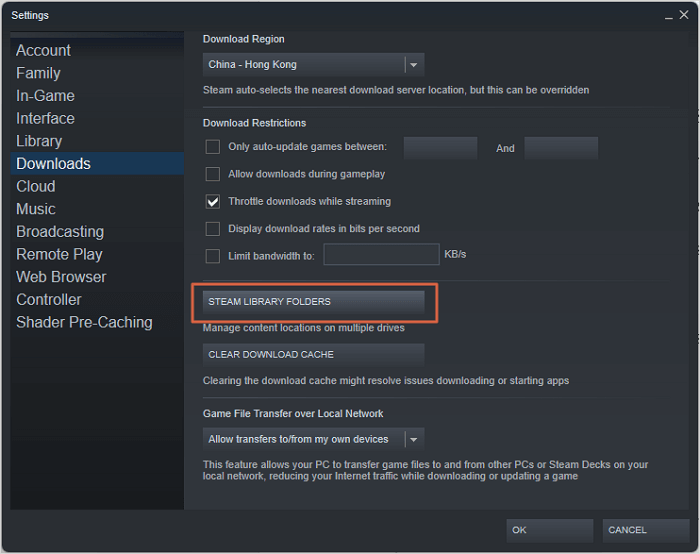
Langkah 3. Kemudian, jendela Storage Manager akan terbuka, klik tombol "+" dan pilih "Biarkan saya memilih lokasi lain" untuk menambahkan lokasi permainan baru.
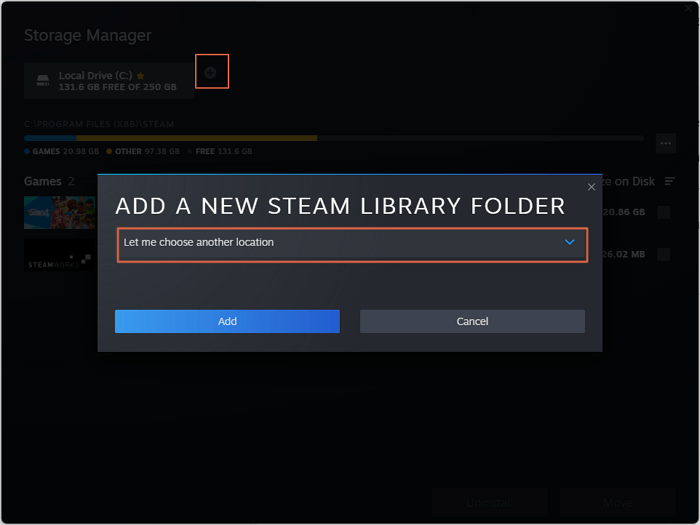
Langkah 4. Anda dapat memilih lokasi saat jendela baru muncul.
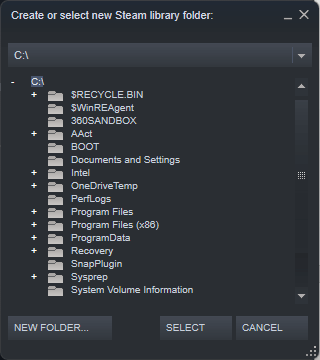
Jika Anda ingin berbagi semua tutorial dengan teman-teman Anda, Anda dapat mengklik tombol berbagi di bawah ini untuk membagikan halaman ini dengan mudah.
Cara Mengembalikan File Game Steam yang Terhapus
Terkadang Anda mungkin tidak dapat menemukan berkas game di komputer Anda, dan Anda mungkin menemukan bahwa berkas game terhapus secara tidak sengaja. Pertama, Anda harus memeriksa Recycle Bin di Windows 10. Berkas game mungkin masih ada di folder ini. Jika Anda tidak memiliki cadangan Steam dan perlu memulihkan berkas Game ini, cobalah EaseUS Data Recovery Wizard .
Mengapa perangkat lunak pemulihan ini bermanfaat? Simak kiat-kiat berikut untuk mempelajari lebih lanjut:
- Pulihkan file game yang terhapus di PC. Meskipun Anda dapat memulihkan game yang terhapus dengan mengunduhnya kembali, penyimpanan game akan hilang. Itulah mengapa Anda memerlukan program pemulihan game.
- Pulihkan foto dan video yang terhapus di PC. Jika Anda tidak sengaja menghapus beberapa rekaman permainan atau tangkapan layar, Anda dapat dengan mudah mengembalikannya dengan menggunakan alat praktis ini.
- Mendukung pemulihan data pada hard drive eksternal . Jika Anda kehilangan cadangan game penting pada hard drive eksternal, Anda masih dapat memulihkan data dengan alat pemulihan EaseUS.
Periksa tutorial berikut untuk menemukan file game Steam yang hilang dengan EaseUS Data Recovery Wizard:
Langkah 1. Pilih lokasi file yang tepat lalu klik tombol "Cari Data yang Hilang" untuk melanjutkan.

Langkah 2. Setelah proses selesai, cari file yang terhapus atau hilang di panel kiri menggunakan fitur "Path" atau "Type". Atau, Anda dapat menggunakan fitur "Filter" untuk menemukan file yang terhapus.

Langkah 3. Klik tombol "Pulihkan" dan simpan file yang dipulihkan – idealnya, file tersebut harus berbeda dari file aslinya. Anda dapat memilih penyimpanan cloud, seperti OneDrive, Google Drive, dll., dan klik "Simpan" untuk menyimpan file yang dipulihkan.

Di mana Game Steam Disimpan di Mac
Setelah mengetahui di mana game Steam disimpan di PC Windows, sekarang saatnya mencari game Steam di komputer Mac. Tidak peduli apakah Anda menggunakan iMac atau MacBook, metodenya seharusnya sama karena komputer Mac menggunakan sistem operasi yang sama, macOS .
Langkah 1. Buka Mac Finder dan pilih Buka > Buka folder... dari bilah menu atas.
Langkah 2. Game Steam disimpan di ~/Library/Application Support/Steam/SteamApps. Anda harus mengetik jalur ini untuk masuk ke folder game ini.
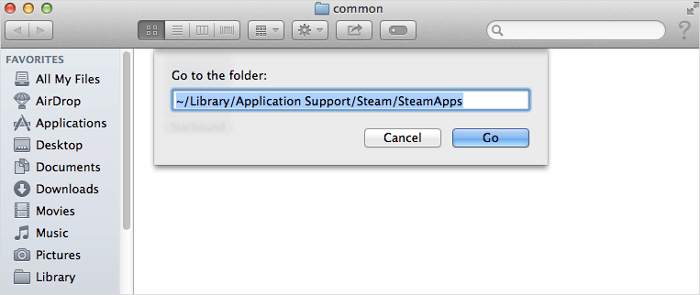
Berikut bacaan tambahan tentang masalah berhentinya Steam yang tidak terduga:

Steam Berhenti Tiba-tiba di Mac? 6 Metode
Jika Steam berhenti tiba-tiba di Mac, itu pasti akan menjadi masalah karena Anda tidak akan dapat memainkan game Steam seperti yang Anda inginkan. Baca selengkapnya >>
Di mana Game Steam Disimpan di Steam Deck
Steam Deck adalah konsol gim video baru yang dirilis pada tahun 2022. Konsol ini dapat membantu Anda memainkan gim Steam tanpa komputer. Beberapa pengguna perlu menyalin gim ke PC lokal, jadi di mana gim disimpan di Steam Deck? Periksa tutorial berikut untuk menemukan folder gim Steam:
Langkah 1. Masuk ke Mode Desktop di Steam Deck.
Langkah 2. Buka folder game Steam dengan mengikuti jalur ini /home/deck/.local/share/Steam/steamapps/compatdata/ .
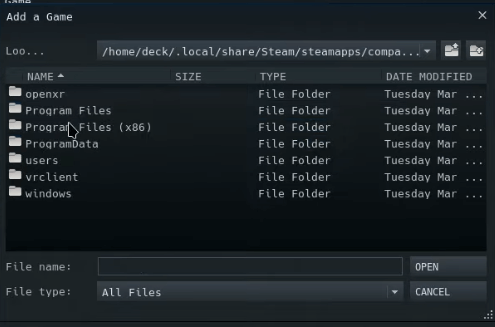
Setelah mempelajari semua tutorial, dapatkah Anda menemukan game Steam di PC Windows, komputer Mac, dan Steam Deck Anda? Jangan lupa bagikan artikel ini ke lebih banyak teman!
Kesimpulan
Kami telah menyediakan lokasi folder terperinci untuk membantu Anda mengetahui di mana game Steam disimpan di Windows, macOS, dan SteamOS. Jika Anda tidak dapat menemukan game Steam di Windows atau macOS, Anda dapat mengunduh ulang game tersebut atau memulihkan file game dengan EaseUS Data Recovery Wizard. Perangkat lunak pemulihan data ini memiliki versi Windows dan Mac, dan Anda dapat mengeklik tombol berikut untuk mengunduh versi uji coba.
FAQ Di Mana Game Steam Disimpan
Setelah mempelajari cara menemukan game Steam di berbagai perangkat, Anda mungkin memiliki beberapa pertanyaan. Periksa Tanya Jawab berikut untuk menyelesaikan masalah Anda:
1. Bagaimana cara mengembalikan file unduhan yang hilang di Steam?
Anda memiliki beberapa solusi untuk memulihkan file unduhan yang hilang di Steam :
- 1. Mengembalikan game yang hilang dari Steam Library
- 2. Tambahkan Perpustakaan/folder instalasi
- 3. Ganti nama file ClientRegistry.blob
- 4. Mengembalikan file game Steam yang hilang
- 5. Hapus konten lokal dan instal ulang
2. Di mana lokasi permainan Steam di PC Windows?
Game Steam disimpan di C:\Program Files (x86)\Steam\steamapps\common. Anda dapat menyalin alamat ini dan menempelkannya ke File Explorer untuk membuka folder Common di PC Anda.
3. Bagaimana cara menambahkan Perpustakaan Steam baru di Windows?
Anda dapat menambahkan Steam Library baru di pengaturan Steam. Buka pengaturan Steam Downloads dan klik bagian "STEAM LIBRARY FOLDER". Klik tombol "+" dan pilih "Let me choose another location" untuk menambahkan lokasi game baru.
4. Apakah Steam menyimpan game Anda?
Ya, Steam menyimpan game Anda di perpustakaan Steam dan juga di cloud. Saat Anda membeli game di Steam, game tersebut akan ditambahkan ke perpustakaan Anda dan dapat diunduh serta diinstal di perangkat mana pun sebanyak yang Anda inginkan.
Artikel Terkait
-
Cara Memperbaiki Masalah Bootrec /fixboot Element Not Found pada Windows 11/10/7
![author icon]() Daisy/2024/09/26
Daisy/2024/09/26
-
Memulihkan Dokumen Wordpad yang Belum Disimpan / Dihapus / Hilang di Windows 10/8/7
![author icon]() Susanne/2024/09/10
Susanne/2024/09/10
-
Sangat Mudah! Cara Memulihkan File yang Terhapus dari NAS (Synology/QNAP)
![author icon]() Daisy/2024/09/18
Daisy/2024/09/18
-
Unduh Gratis Alat Pemulihan Excel Versi Lengkap: Pulihkan File Excel yang Rusak
![author icon]() Cedric/2024/09/10
Cedric/2024/09/10